Printer firmware management
In this article:
Tutte queste funzioni sono disponibili nel menu Impostazioni nel pannello della stampante. Per accedere al menu:
- 1
- Apri il pannello della stampante.
- 2
- Fai clic sulla stampante. Se non la vedi nell'elenco Le mie stampanti, aggiungila facendo clic su "Aggiungi una stampante".
- 3
- Fai clic sul pulsante Impostazioni.
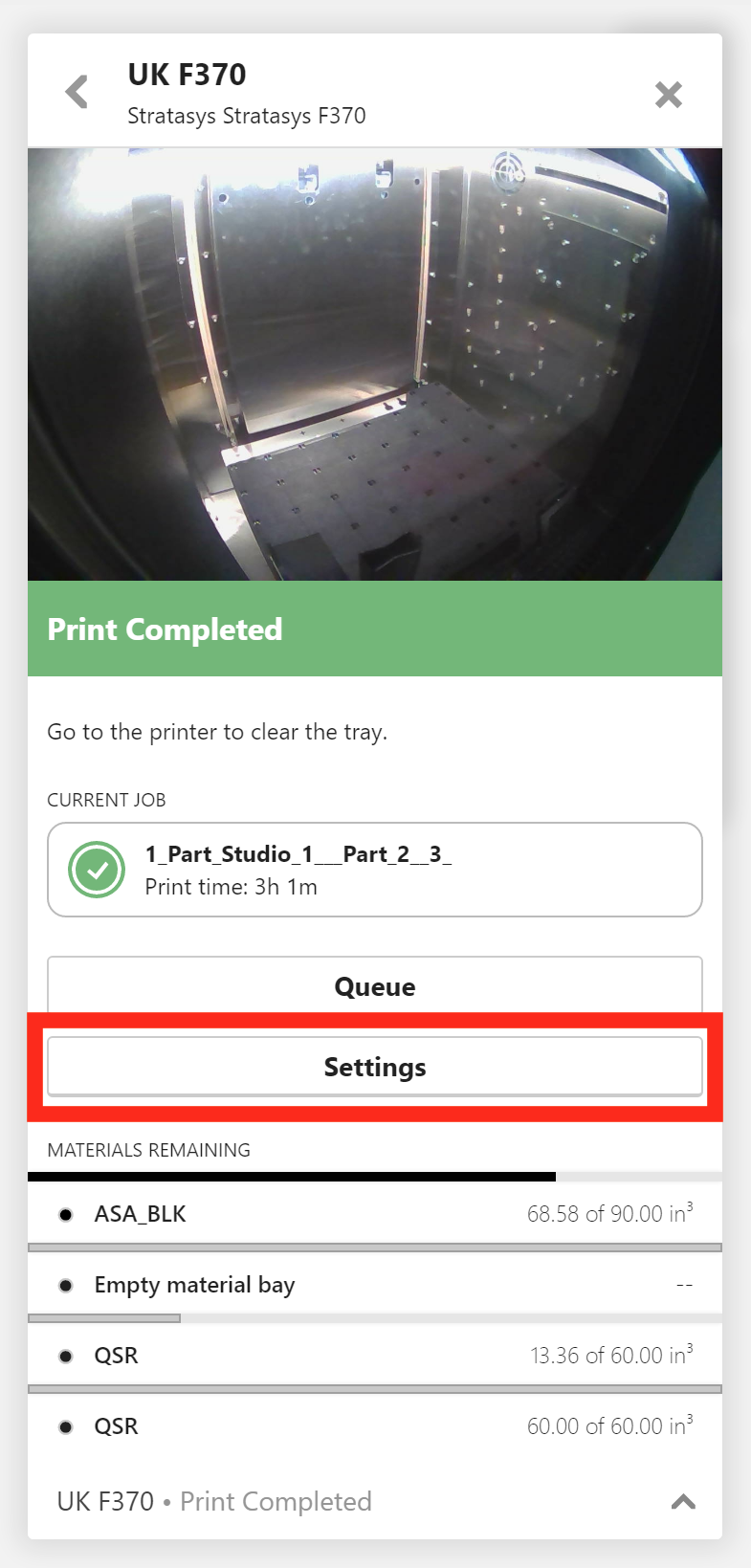
Updating the firmware
Per ricevere le notifiche degli aggiornamenti del firmware disponibili e scaricarli, consentire l'accesso ai server GrabCAD come descritto qui.
Se il firmware non è aggiornato, apparirà così:

Per aggiornare il firmware, fai clic qui:

Se i computer collegati alla tua stampante non hanno più l'accesso a Internet, dovrai chiedere al tuo rivenditore o al tecnico della stampante di fornirti il file del pacchetto di aggiornamento.
Per aggiornare manualmente il firmware:
- Vai alla stampante e impostala manualmente in modalità Manutenzione
- Dalla schermata sopra, fai clic su "Sfoglia per le altre versioni..."
Assicurati che il pacchetto di aggiornamento sia in una cartella nella memoria locale del tuo computer e non in una posizione in rete.
Al termine del download, segui le istruzioni visualizzate sulla stampante per completare l'aggiornamento. Se possiedi una stampante serie F123, puoi saltare questo passaggio.

Al termine, la stampante è aggiornata:

Impostazione dell'ora della stampante
Se l'orario della stampante non è corretto, puoi cambiarlo qui:

Quando premi Modifica, l'orario del computer viene inserito automaticamente nelle caselle. Premi Salva per aggiornare l'orario della stampante.
Exporting the printer configuration
Quando richiedi l'intervento di un tecnico dell'assistenza per la stampante, in molti casi ti verranno chiesti i "registri della stampante" o i file di "configurazione della stampante". Puoi ottenere questi file da GrabCAD Print facendo clic qui:
